基于图像的键控
许多抠像工具(例如Primatte)使用颜色选择作为遮罩提取过程的基准,然后要求美术师从该基准调整遮罩。Nuke的基于图像的抠像(IBK)使用合成图像的像素值(而不是颜色选择)来为要提取的图像生成最佳遮罩。它的工作原理是生成一个处理过的屏幕图像,该图像保留了蓝屏或绿屏的颜色变化,并使用该颜色(而不是单色)来拉键。当使用不均匀的蓝色或绿色屏幕时,通常可以提供良好的效果并加快键控过程。
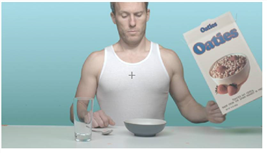
基于图像的键控需要两个节点Nuke。首先,插入一个IBKColour节点来处理屏幕图像,该图像已预设为可用于绿屏或蓝屏。该节点生成已处理的屏幕图像,该图像保留了蓝屏或绿屏中的颜色变化。然后,插入IBKGizmo节点以使用已处理的屏幕图像,原始图像以及合成的背景图像生成遮罩。
用IBK拉钥匙
| 1. | 在里面keying_tutor.nk项目文件中,找到标记为“Image-based Keying”。 |
| 2. | 右键点击Reformat3节点并选择Keyer > IBKColour。拖动IBKColourV3_1右边的节点。 |
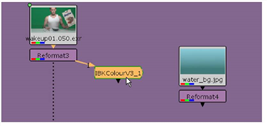
| 3. | 单击“节点图”中的空白点以取消选择所有节点。然后,右键单击并选择Keyer > IBKGizmo。 |
| 4. | 从IBKGizmoV3_01节点,连接fg (前景)到Reformat3节点。连接c (彩色屏幕)到IBKColourV3_1节点。 |
| 5. | 连接bg从IBKGizmoV3_1到Reformat4节点,为合成提供背景。 |
| 6. | 将查看器连接到IBKGizmoV3_1节点,并且您的节点树应类似于以下内容: |
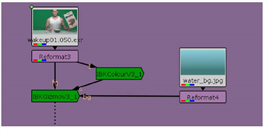
| 7. | 打开控制面板IBKColourV3_1并更改screen type至green。 |
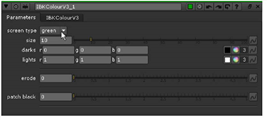
| 8. | 打开控制面板IBKGizmoV3_1,并更改其screen type至C-green。 |
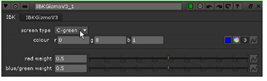
您应该在第50帧上看到可接受的遮罩,如下面的屏幕截图所示。
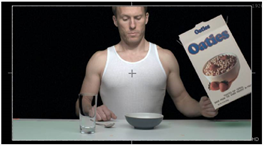
这是此图像的一个很好的开始。
| 9. | 将查看器连接到IBKColourV3_1节点。您将看到已处理的屏幕图像,该屏幕图像实质上是经过高斯滤波的高对比度键。 |
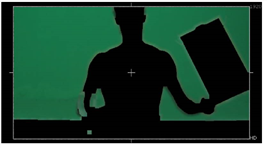
| 10. | 选择Merge > Merge (或按M在“节点图”上)以插入一个Merge (over)节点。 |
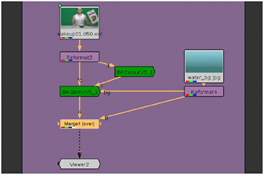
| 11. | 连接IBKGizmoV3_1到A输入Merge (over)节点。然后连接B输入到Reformat4节点。 |
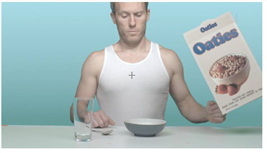
绿屏的颜色完全超出了可接受的行业标准范围,但是IBK仍然可以做得很好,可以使屏幕平滑并使用结果在本质上创建与前景的哑光。
小费: IBK有用于绿色和蓝色屏幕的预设,但是您也可以为IBKGizmo节点内的任何屏幕颜色进行颜色选择。
如果放大图像,则会在对象的头发附近看到小的区域,其中遮罩受到损害。
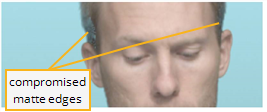
| 12. | 将查看器连接到IBKColourV3_1并且您会在遮罩边缘周围看到颜色伪影。 |
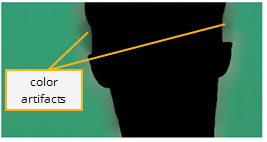
当您查看由IBKColour生成的平滑屏幕时,您应该只会看到屏幕颜色和黑色的值。
| 13. | 在里面IBKColourV3_1控制面板,降低darks, g (绿色)设置为-0.08。(如果要锁定蓝屏图像,则可以降低“暗度”的“ b”值。) |
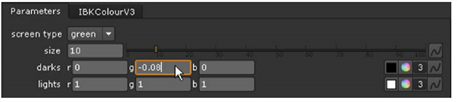
这样可以解决发际线上的大多数问题,但会破坏图像下部的良好按键。
小费: IBKColour图像中的伪像显示为特定的颜色阴影:浅绿色,深绿色,浅红色,深红色,浅蓝色和深蓝色。要删除这些图像,只需为要删除的工件调整适当的控件:lights / g,darks / g,lights / r,darks / r,lights / b和darks / b。

| 14. | 在IBKColourV3_1,提高darks , g重视-0.03。然后更改lights, g重视0.75。这样可以校正屏幕图像的伪影。 |
| 15. | 现在,更改patch black设置为1.5恢复发际线的边缘细节。 |
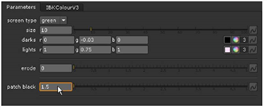
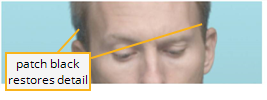
| 16. | 将查看器连接到IBKGizmoV3_1节点。按A然后您将看到IBK系统产生的当前Alpha通道。 |
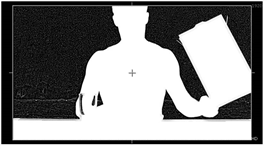
显示的显示的Alpha图像对于IBK是正确的。如果您的Alpha通道中的噪声强度大于上面的示例,则可能需要以很小的增量进行调整。 dark和light IBKColour节点中颜色通道的值。
| 17. | 按A再次在查看器上切换回以显示所有颜色通道,并在时间轴上滑动以检查剪辑中各个点的遮罩。 |

| 18. | 如果尚未这样做,请以新文件名保存项目,以保存对项目所做的更改。 |